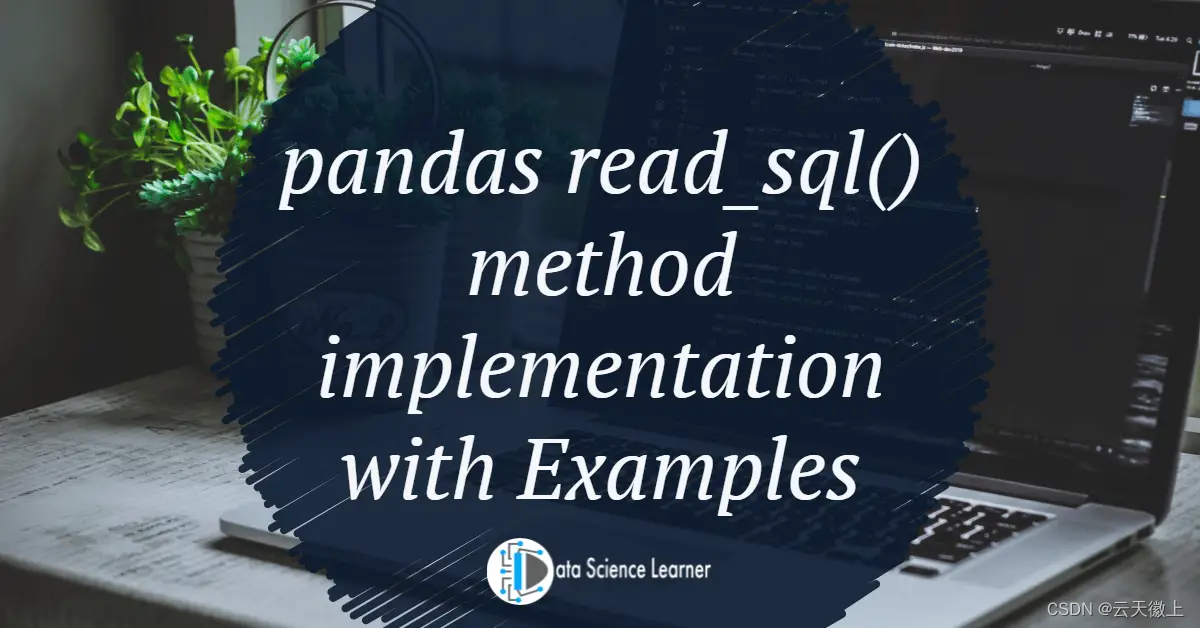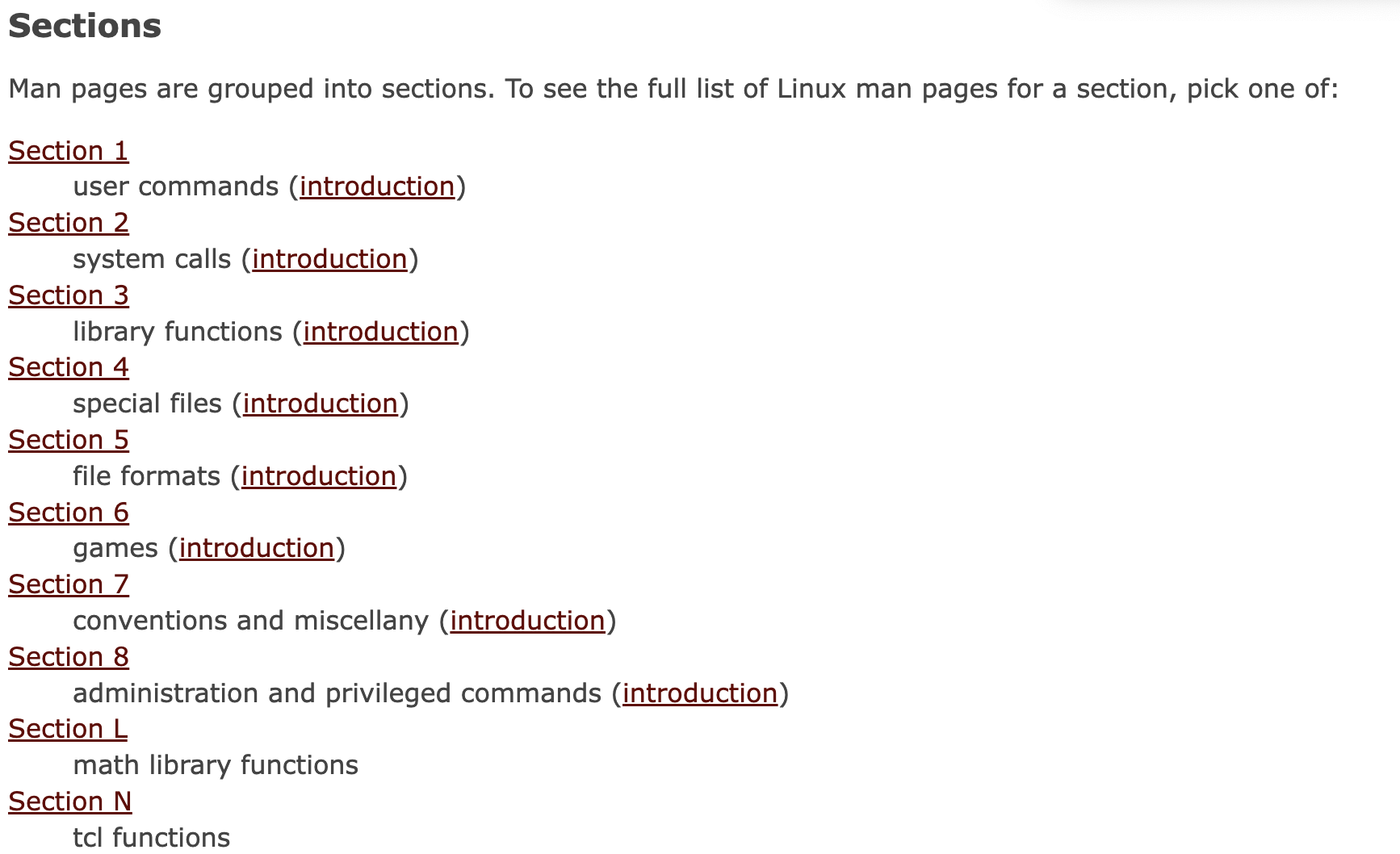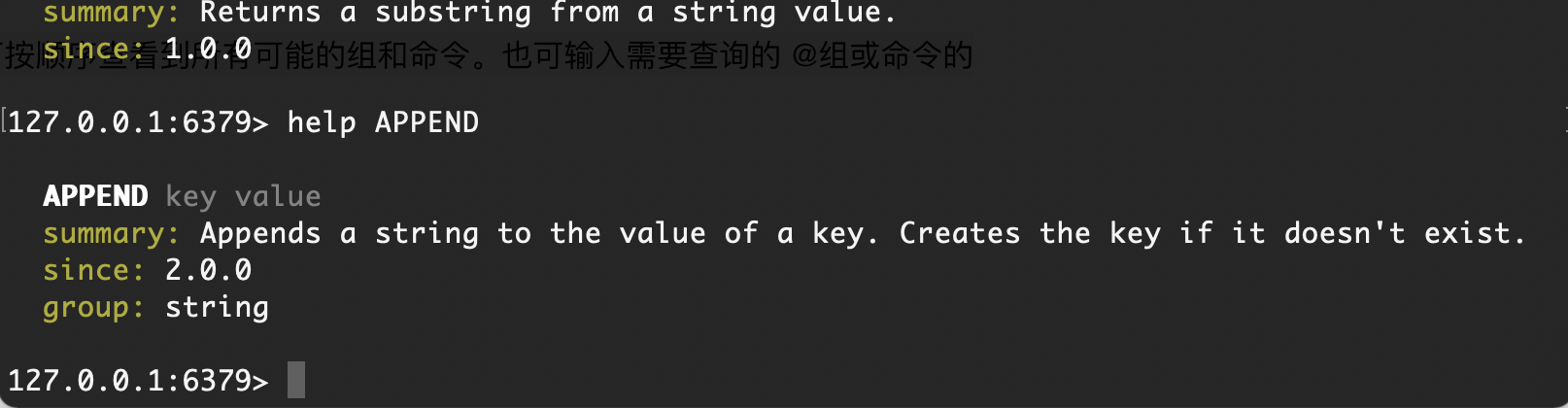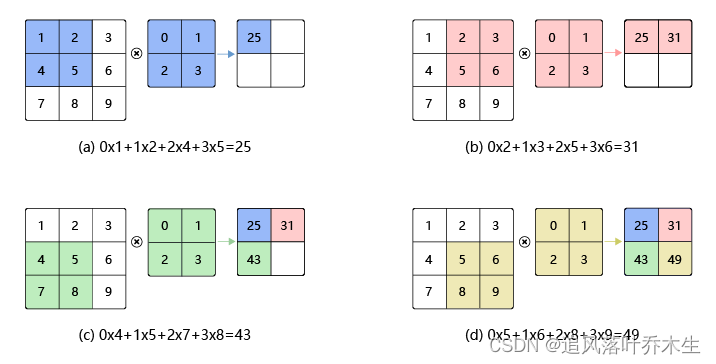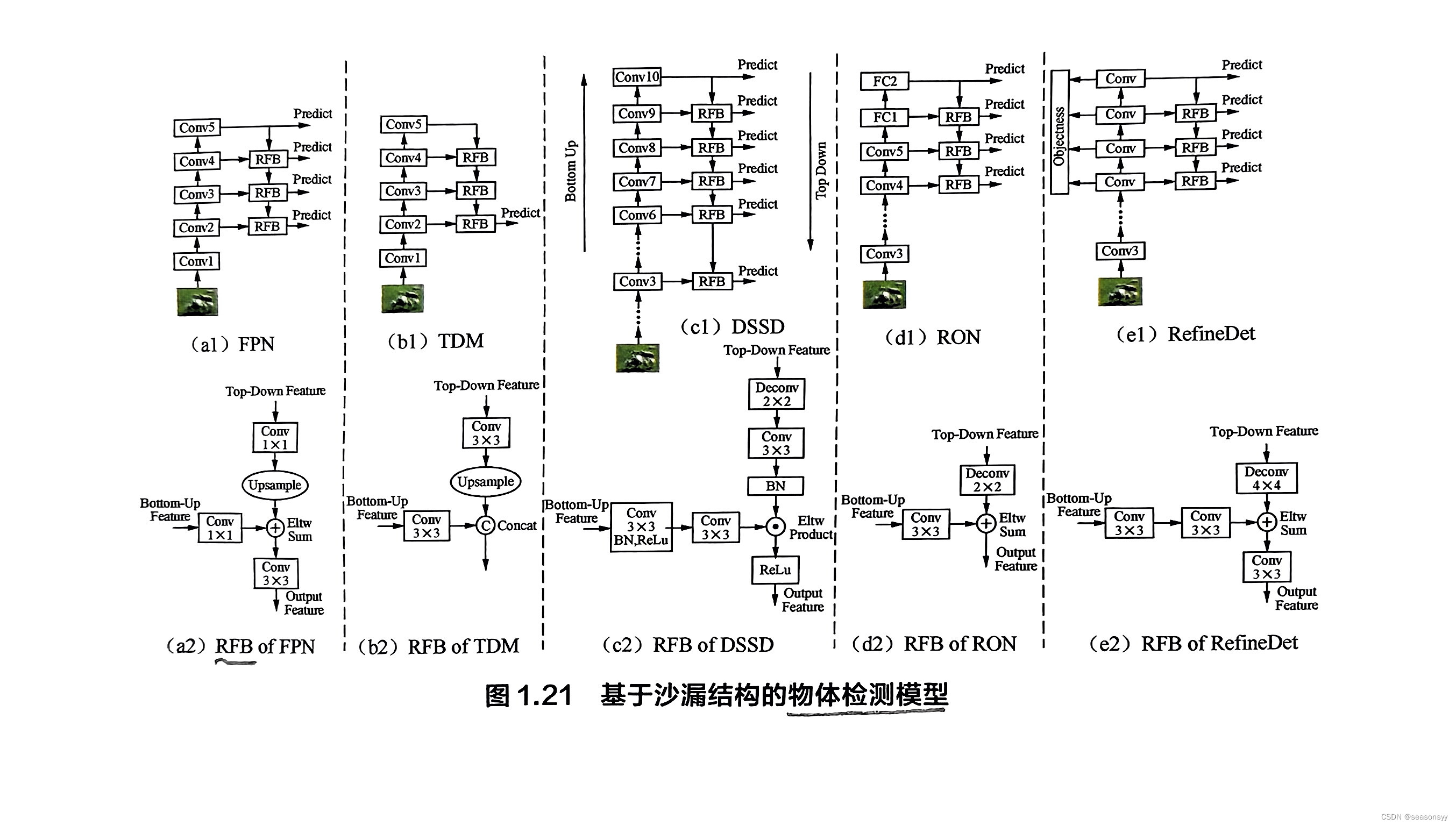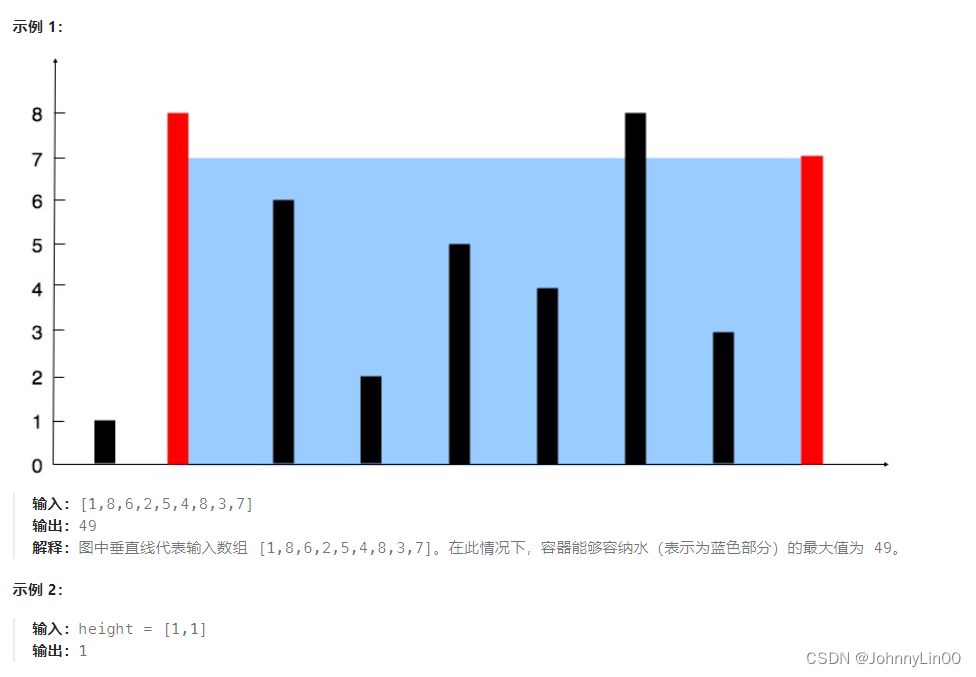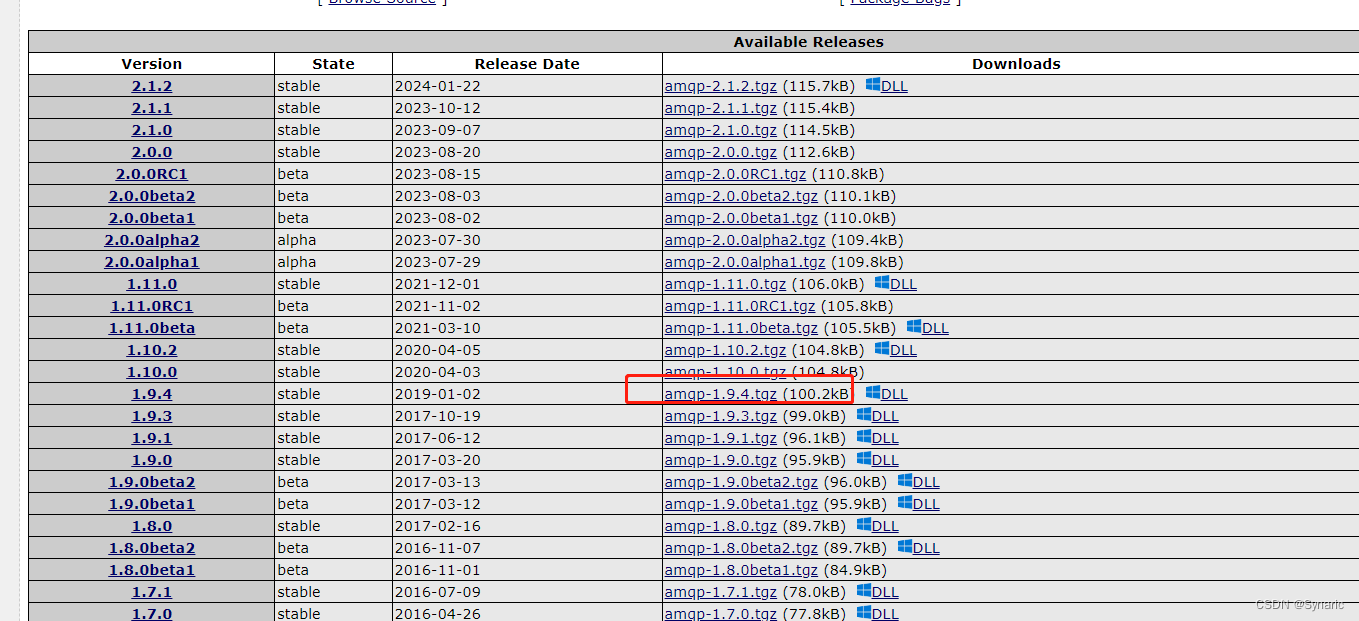- 在编程的艺术世界里,代码和灵感需要寻找到最佳的交融点,才能打造出令人为之惊叹的作品。
- 而在这座秋知叶i博客的殿堂里,我们将共同追寻这种完美结合,为未来的世界留下属于我们的独特印记。
【Linux命令】--- 多核压缩命令大全(加快压缩和解压)
- 开发环境
- 一、rsync命令的常用选项
- 二、安装rsync
- 三、设置cron计划任务
- 四、创建rsync命令
- 示例1:同步本地文件夹到远程服务器
- 示例2:定时同步文件夹(不使用镜像删除)
- 示例3:另一个定时同步示例(不使用镜像删除)
- 五、重要提示
- 六、额外提示:
开发环境
- 开发环境:ubuntu20
一、rsync命令的常用选项
-
rsync命令的选项非常丰富,下面列出了一些常用的选项:
-
-a:归档模式,表示以递归方式传输文件,并保持文件的属性,如修改时间、访问权限、所有者等。这个选项是-rlptgoD的集合,其中r表示递归,l表示保持符号链接,p表示保持文件权限,t表示保持文件时间戳,g表示保持文件所属组,o表示保持文件所有者,D表示保持设备文件和特殊文件。 -
-v:详细模式,显示文件传输的详细信息。 -
-z:在传输过程中使用gzip压缩文件数据,有助于加快传输速度,特别是对于大文件或网络带宽有限的情况。 -
--progress:显示文件传输的进度信息。 -
--delete:删除目标目录中存在而源目录中不存在的文件,使目标目录成为源目录的镜像。 -
--exclude:排除与指定模式匹配的文件或目录。
二、安装rsync
sudo apt update
sudo apt install rsync
三、设置cron计划任务
编辑crontab文件以设置定时任务:
crontab -e
四、创建rsync命令
- 根据实际需求,选择适合的选项来构建rsync命令。以下的示例,演示了如何将本地文件夹同步到远程服务器,并显示详细的传输进度信息:
示例1:同步本地文件夹到远程服务器
rsync -avz --progress /local/path/to/source/ username@remote_server:/path/on/server/ --delete
命令功能详解:
-
归档模式 (-a):
- 保持文件属性不变。
- 允许递归复制整个目录结构。
-
压缩传输 (-z):
- 使用gzip压缩数据,减少传输量。
-
显示进度 (–progress):
- 提供实时的文件传输进度信息。
-
镜像删除 (–delete):
- 删除目标目录中源目录没有的文件,实现目录镜像。
示例2:定时同步文件夹(不使用镜像删除)
00 22 * * * rsync -av /tmp/history_log/ /root/history_file/
说明:
- 该cron任务每晚10点执行。
- 使用归档模式 (-a) 保持文件属性并递归复制。
- 注意,未使用
--delete选项,因此不会删除目标目录中额外的文件。
示例3:另一个定时同步示例(不使用镜像删除)
00 23 * * * rsync -av /home/share/project/ /root/project/
说明:
- 该cron任务每晚11点执行。
- 类似于示例2,它也使用归档模式 (-a) 进行递归复制,并保持文件属性。
- 同样没有使用
--delete选项,所以目标目录中额外的文件将保留。
五、重要提示
- 在使用rsync命令时,请确保对源目录和目标目录具有适当的权限。
- 根据具体需求调整rsync命令的选项。
- 定期检查同步结果,以确保数据的完整性和准确性。
六、额外提示:
- 日志记录:如果希望记录rsync的执行情况。可以将rsync的输出重定向到一个日志文件中,例如:
0 2 * * * rsync -avz --progress /local/path/to/source/ username@remote_server:/path/on/server/ --delete > /var/log/rsync.log 2>&1
- 这会将标准输出和标准错误都重定向到
/var/log/rsync.log文件中。
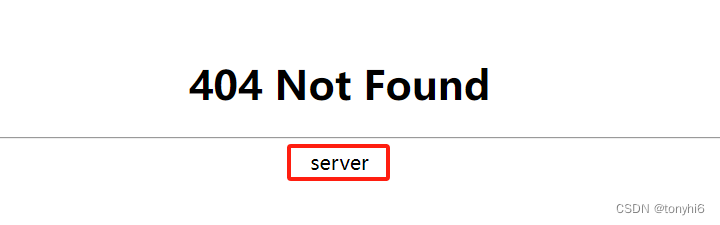

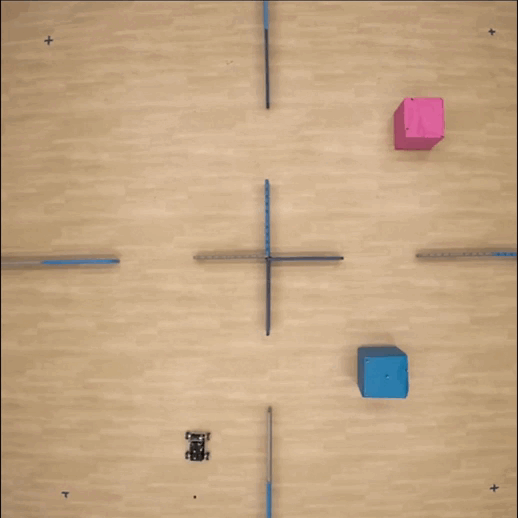
![[CVPR-24] HUGS: Human Gaussian Splats](https://img-blog.csdnimg.cn/direct/fb953c45756d46a2922d0d9a0ba7f0ae.png)